Taskworld - alat bantu untuk pengorganisasian kerja yang efisien Situs web kami
Taskworld - organisasi kerja yang efektif. Di zaman sekarang ini, dengan semakin banyaknya informasi dan semakin sedikitnya waktu, mengatur pekerjaan …
Baca Artikel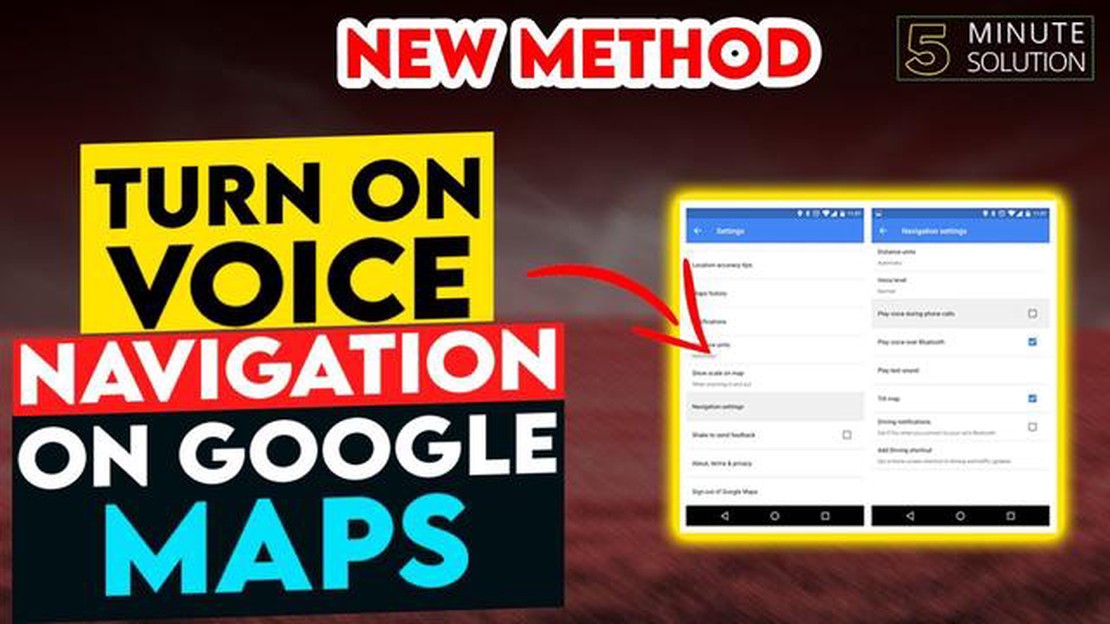
Jika Anda mengandalkan Google Maps untuk navigasi, Anda pasti tahu betapa pentingnya memiliki suara yang berfungsi dengan baik. Kemampuan untuk mendengar petunjuk arah dan peringatan belokan demi belokan sangat penting untuk pengalaman berkendara yang aman dan bebas stres. Namun, hal ini dapat membuat frustasi ketika suara di Google Maps tidak berfungsi seperti yang diharapkan.
Ada beberapa alasan mengapa suara di Google Maps tidak berfungsi. Bisa jadi ini adalah masalah pengaturan sederhana, masalah pada aplikasi, atau bahkan masalah perangkat keras pada perangkat Anda. Untungnya, ada beberapa solusi cepat yang dapat Anda coba untuk mengembalikan suara ke jalurnya.
Pertama, periksa pengaturan volume pada perangkat Anda. Pastikan volume dinaikkan dan tidak dimatikan. Selain itu, periksa apakah ponsel terhubung ke perangkat Bluetooth atau headphone, karena suara mungkin dialihkan ke perangkat tersebut. Menyesuaikan volume atau memutuskan sambungan dari Bluetooth mungkin dapat mengatasi masalah ini.
Jika pengaturan volume baik-baik saja, coba tutup dan buka kembali aplikasi Google Maps. Terkadang, memulai ulang aplikasi secara sederhana dapat menyelesaikan gangguan perangkat lunak kecil yang mungkin memengaruhi suara. Jika hal ini tidak berhasil, coba hapus cache aplikasi atau instal ulang aplikasi untuk mengetahui apakah ada perbedaan.
Anda juga perlu memeriksa apakah ada pembaruan yang tersedia untuk Google Maps. Memperbarui aplikasi ke versi terbaru sering kali dapat memperbaiki bug dan masalah kompatibilitas yang mungkin menyebabkan masalah suara. Buka toko aplikasi di perangkat Anda dan cari pembaruan yang tersedia untuk Google Maps.
Jika tidak ada solusi yang berhasil, ada kemungkinan ada masalah perangkat keras pada perangkat Anda. Coba mainkan suara melalui aplikasi atau pemutar media lain untuk mengetahui apakah masalahnya hanya terjadi pada Google Maps. Jika suara berfungsi dengan baik di aplikasi lain, mungkin ada baiknya Anda menghubungi dukungan Google atau mencari bantuan dari profesional.
Jika Anda mengalami masalah suara pada Google Maps, ada beberapa solusi yang dapat Anda coba untuk mengatasi masalah tersebut. Berikut ini beberapa langkah pemecahan masalah cepat yang dapat Anda ikuti:
Dengan mengikuti solusi cepat ini, Anda seharusnya dapat mengatasi masalah suara pada Google Maps dan membuatnya berfungsi dengan baik kembali. Jika masalah masih berlanjut, Anda mungkin perlu menghubungi dukungan Google untuk bantuan lebih lanjut.
Jika Anda mengalami masalah dengan suara di Google Maps, hal pertama yang harus Anda lakukan adalah memeriksa pengaturan volume perangkat Anda. Berikut adalah beberapa langkah yang harus diikuti:
Setelah melalui langkah-langkah ini, periksa apakah suara berfungsi kembali di Google Maps. Jika tidak, lanjutkan ke solusi berikutnya.
Jika Anda mengalami masalah suara tidak berfungsi dengan Google Maps, ada kemungkinan izin lokasi Anda tidak diaktifkan. Tanpa izin yang diperlukan, Google Maps mungkin tidak dapat mengakses data lokasi perangkat Anda dan memberikan panduan audio. Ikuti langkah-langkah di bawah ini untuk memastikan bahwa izin lokasi diaktifkan untuk Google Maps:
Mengaktifkan izin lokasi akan memungkinkan Google Maps mengakses GPS perangkat Anda dan memberikan informasi lokasi yang akurat, termasuk panduan audio untuk navigasi. Setelah mengaktifkan izin lokasi, coba gunakan Google Maps lagi untuk mengetahui apakah masalah suara tidak berfungsi sudah teratasi.
Baca Juga: PS4 CE-38706-4 Perbaikan Kesalahan: Panduan Baru dan Diperbarui untuk tahun 2023
Jika Anda mengalami masalah suara pada aplikasi Google Maps, salah satu solusi yang dapat dicoba adalah menghapus cache aplikasi. Cache adalah tempat penyimpanan sementara di mana aplikasi menyimpan data untuk membantunya berjalan lebih efisien. Menghapus cache terkadang dapat menyelesaikan masalah pada aplikasi, termasuk masalah suara.
Berikut adalah cara menghapus cache aplikasi Google Maps:
Setelah Anda menghapus cache, jalankan kembali aplikasi Google Maps dan periksa apakah masalah suara telah teratasi. Perlu diingat bahwa menghapus cache akan menghapus data sementara yang disimpan oleh aplikasi, tetapi tidak akan menghapus peta atau pengaturan yang tersimpan.
Jika masalah suara masih berlanjut, Anda dapat mencoba langkah pemecahan masalah lainnya seperti memeriksa pengaturan volume perangkat, memperbarui aplikasi Google Maps ke versi terbaru, atau bahkan menginstal ulang aplikasi jika perlu.
| Keuntungan | Kekurangan |
|---|---|
| * Solusi sederhana dan cepat |
Menghapus cache aplikasi Google Maps hanyalah salah satu solusi potensial untuk memperbaiki masalah suara. Jika masalah terus berlanjut, ada baiknya Anda menghubungi dukungan Google atau mencari bantuan dari profesional.
Baca Juga: Cara Mengatur Ulang Catu Daya Xbox One untuk Memperbaiki Tidak Ada Daya
Jika Anda mengalami masalah suara pada Google Maps, salah satu solusi yang dapat dilakukan adalah memperbarui atau menginstal ulang aplikasi. Versi aplikasi yang kedaluwarsa atau rusak terkadang dapat menyebabkan masalah pada pemutaran audio.
Untuk memperbarui aplikasi Google Maps:
Jika aplikasi sudah diperbarui atau pembaruan tidak menyelesaikan masalah suara, Anda dapat mencoba menginstal ulang aplikasi:
Setelah menginstal ulang aplikasi, buka Google Maps dan uji apakah masalah suara telah teratasi. Jika tidak, mungkin ada faktor lain yang menyebabkan masalah yang memerlukan pemecahan masalah lebih lanjut.
Suara di Google Maps mungkin tidak berfungsi karena berbagai alasan seperti pengaturan yang salah, gangguan perangkat lunak, atau masalah pada sistem audio perangkat. Penting untuk memecahkan masalah dan mengidentifikasi penyebab spesifik untuk memperbaiki masalah tersebut.
Untuk memeriksa apakah suara diaktifkan di Google Maps, buka aplikasi dan masuk ke menu pengaturan. Cari opsi “Suara & Suara” atau “Pengaturan navigasi” dan pastikan volume dinaikkan dan panduan suara diaktifkan.
Jika suara diaktifkan tetapi tidak berfungsi di Google Maps, Anda dapat mencoba memulai ulang aplikasi, memeriksa pembaruan perangkat lunak, atau menginstal ulang aplikasi. Anda juga perlu memeriksa apakah volume perangkat dinaikkan dan tidak dalam mode hening. Jika tidak ada satu pun dari solusi ini yang berhasil, mungkin ada masalah dengan sistem audio perangkat.
Ya, untuk perangkat iOS, Anda dapat mencoba keluar paksa dari aplikasi Google Maps dengan mengeklik dua kali tombol beranda dan mengusap ke atas pada pratinjau aplikasi. Anda juga dapat memeriksa apakah pengaturan Bluetooth perangkat mengganggu output suara. Selain itu, mengatur ulang pengaturan jaringan atau memperbarui perangkat lunak iOS dapat membantu menyelesaikan masalah suara pada Google Maps.
Ya, untuk perangkat Android, Anda dapat memulai dengan menghapus cache aplikasi dan data Google Maps di pengaturan perangkat. Hal ini dapat membantu mengatasi gangguan sementara yang mungkin menyebabkan masalah suara. Anda juga dapat mencoba menonaktifkan aplikasi pihak ketiga yang mungkin mengganggu suara. Jika semuanya gagal, mengembalikan perangkat ke pengaturan pabrik atau mencari bantuan profesional mungkin diperlukan.
Suara di Google Maps mungkin tidak berfungsi karena beberapa alasan. Hal ini dapat berupa masalah perangkat lunak, masalah pada speaker perangkat, atau masalah pada Google Maps itu sendiri. Anda dapat mencoba langkah-langkah pemecahan masalah untuk memperbaiki masalah tersebut.
Taskworld - organisasi kerja yang efektif. Di zaman sekarang ini, dengan semakin banyaknya informasi dan semakin sedikitnya waktu, mengatur pekerjaan …
Baca Artikel5 game strategi teka-teki offline terbaik di tahun 2023 Apakah Anda penggemar game strategi teka-teki? Tidak perlu mencari lagi! Pada artikel ini, …
Baca ArtikelCara memperbaiki HTC One M8 yang terlalu panas (Bagian 1) Apakah Anda mengalami masalah dengan HTC One M8 Anda yang terlalu panas? Overheating adalah …
Baca ArtikelBagaimana cara memeriksa apakah iphone tidak terkunci? iPhone adalah perangkat seluler populer yang dirancang dan diproduksi oleh Apple. Tergantung …
Baca ArtikelCara Memperbaiki Masalah Layar Hitam TV Element Jika Anda mengalami layar hitam pada TV Element, jangan panik. Ada beberapa langkah pemecahan masalah …
Baca Artikel10 aplikasi terbaik untuk emoji yang dipersonalisasi Saat ini, mustahil membayangkan hidup Anda tanpa emoji. Simbol-simbol kecil ini membantu kita …
Baca Artikel